CefSharpでToolTipが表示されない場合はapp.manifestを追加する。
仕事でCefSharpを使っているときにToolTipが表示されないという問題があったので調査しました。
家に帰ってから、実際に再現させようとしたのですが再現せず。
ただ、どこのサイトを参考にして解決したかというのは覚えていたので共有します。
こちらのサイトを参考に解決しました。
今回は、 ついでに、DPIの設定もやってしまう。
今回の記事に関するソースはこちら。
目次
解決策
app.manifestを定義する。
以下手順でapp.manifestを追加してください。
①ソリューションエクスプローラで右クリックして追加を選択
②新しい項目を選択

③アプリケーションマニフェストファイル(Windowsのみ)を追加する。

④app.manifestを修正
5-7行目を追加(こちらが今回必要な修正になります。)
39-48行目をコメント解除
59-61行目をコメント解除(DPIの設定なので、ToolTipとは関係ないです。)
<?xml version="1.0" encoding="utf-8"?>
<assembly manifestVersion="1.0" xmlns="urn:schemas-microsoft-com:asm.v1">
<assemblyIdentity version="1.0.0.0" name="MyApplication.app"/>
<dependency>
<dependentAssembly>
<assemblyIdentity type="Win32" name="Microsoft.Windows.Common-Controls" version="6.0.0.0" processorArchitecture="*" publicKeyToken="6595b64144ccf1df" language="*"></assemblyIdentity>
</dependentAssembly>
</dependency>
<trustInfo xmlns="urn:schemas-microsoft-com:asm.v2">
<security>
<requestedPrivileges xmlns="urn:schemas-microsoft-com:asm.v3">
<!-- UAC マニフェスト オプション
Windows のユーザー アカウント制御のレベルを変更するには、
requestedExecutionLevel ノードを以下のいずれかで置換します。
<requestedExecutionLevel level="asInvoker" uiAccess="false" />
<requestedExecutionLevel level="requireAdministrator" uiAccess="false" />
<requestedExecutionLevel level="highestAvailable" uiAccess="false" />
requestedExecutionLevel 要素を指定すると、ファイルおよびレジストリの仮想化が無効にされます。
アプリケーションが下位互換性を保つためにこの仮想化を要求する場合、この要素を
削除します。
-->
<requestedExecutionLevel level="asInvoker" uiAccess="false" />
</requestedPrivileges>
</security>
</trustInfo>
<compatibility xmlns="urn:schemas-microsoft-com:compatibility.v1">
<application>
<!-- このアプリケーションがテストされ、動作するよう設計された Windows バージョンの
一覧。適切な要素をコメント解除すると、最も互換性のある環境を Windows が
自動的に選択します。-->
<!-- Windows Vista -->
<!--<supportedOS Id="{e2011457-1546-43c5-a5fe-008deee3d3f0}" />-->
<!-- Windows 7 -->
<supportedOS Id="{35138b9a-5d96-4fbd-8e2d-a2440225f93a}" />
<!-- Windows 8 -->
<supportedOS Id="{4a2f28e3-53b9-4441-ba9c-d69d4a4a6e38}" />
<!-- Windows 8.1 -->
<supportedOS Id="{1f676c76-80e1-4239-95bb-83d0f6d0da78}" />
<!-- Windows 10 -->
<supportedOS Id="{8e0f7a12-bfb3-4fe8-b9a5-48fd50a15a9a}" />
</application>
</compatibility>
<!-- アプリケーションが DPI 対応であり、それ以上の DPI で Windows によって自動的にスケーリングされないことを
示します。Windows Presentation Foundation (WPF) アプリケーションは自動的に DPI に対応し、オプトインする必要は
ありません。さらに、この設定にオプトインする .NET Framework 4.6 を対象とする Windows Forms アプリケーションは、
app.config ファイルで 'EnableWindowsFormsHighDpiAutoResizing' 設定を 'true' に設定する必要があります。-->
<application xmlns="urn:schemas-microsoft-com:asm.v3">
<windowsSettings>
<dpiAware xmlns="http://schemas.microsoft.com/SMI/2005/WindowsSettings">true</dpiAware>
</windowsSettings>
</application>
<!-- Windows のコモン コントロールとダイアログのテーマを有効にします (Windows XP 以降) -->
<!--
<dependency>
<dependentAssembly>
<assemblyIdentity
type="win32"
name="Microsoft.Windows.Common-Controls"
version="6.0.0.0"
processorArchitecture="*"
publicKeyToken="6595b64144ccf1df"
language="*"
/>
</dependentAssembly>
</dependency>
-->
</assembly>
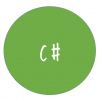

ディスカッション
コメント一覧
まだ、コメントがありません